Come modificare il file wp-config.php in WordPress
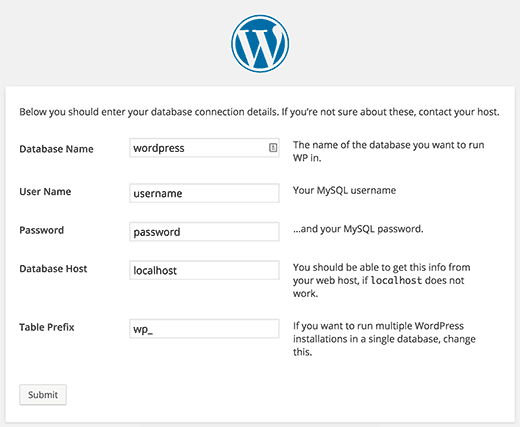
Hai letto un tutorial che ti chiede di modificare il tuo file wp-config e non hai idea di cosa sia? Beh, ti abbiamo coperto. In questo articolo, ti mostreremo come modificare correttamente il file wp-config.php in WordPress.
Cos'è il file wp-config.php?
Come suggerisce il nome, è un file di configurazione che fa parte di tutti i siti WordPress self-hosted.
A differenza di altri file, il file wp-config.php non viene integrato con WordPress, ma è generato in modo specifico per il tuo sito durante il processo di installazione.
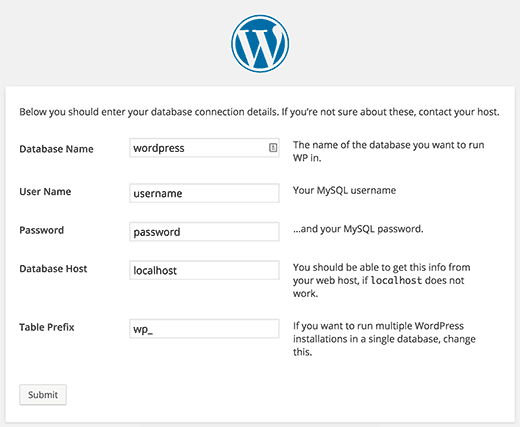
WordPress memorizza le informazioni del tuo database nel file wp-config.php. Senza queste informazioni il tuo sito Web WordPress non funzionerà e riceverai l'errore "Errore di connessione al database".
Oltre alle informazioni del database, il file wp-config.php contiene anche altre impostazioni di alto livello. Li spiegheremo più avanti in questo articolo.
Dato che questo file contiene molte informazioni sensibili, si consiglia di non fare confusione con questo file a meno che non si abbia assolutamente altra scelta.
Ma dal momento che stai leggendo questo articolo, significa che devi modificare il file wp-config.php. Di seguito sono riportati i passaggi per farlo senza rovinare le cose.
Video Tutorial
Iscriviti a WPBeginnerSe il video non ti piace o hai bisogno di ulteriori istruzioni, continua a leggere.
Iniziare
La prima cosa che devi fare è creare un backup completo di WordPress. Il file wp-config.php è così cruciale per un sito WordPress che un piccolo errore renderà il tuo sito inaccessibile.
Avrai bisogno di un client FTP per collegarti al tuo sito web. Gli utenti Windows possono installare WinSCP o SmartFTP e gli utenti Mac possono provare Transmit o CyberDuck. Un client FTP ti consente di trasferire file tra un server e il tuo computer.
Connettiti al tuo sito web usando il client FTP. Avrai bisogno di informazioni di accesso FTP che puoi ottenere dal tuo host web. Se non si conoscono le informazioni di accesso FTP, è possibile chiedere supporto al proprio host web.
Il file wp-config.php si trova di solito nella cartella principale del tuo sito web con altre cartelle come / wp-content /.

Basta fare clic destro sul file e quindi selezionare il download dal menu. Il tuo client FTP ora scaricherà il file wp-config.php sul tuo computer. Puoi aprirlo e modificarlo utilizzando un programma di editor di solo testo come Blocco note o Modifica testo.
Comprensione del file wp-config.php
Prima di iniziare, diamo un'occhiata al codice completo del file wp-config.php predefinito. Puoi anche vedere un esempio di questo file qui.
Ogni sezione del file wp-config.php è ben documentata nel file stesso. Quasi tutte le impostazioni qui sono definite utilizzando le costanti PHP.
define ('constant_name', 'value');Diamo uno sguardo più da vicino a ciascuna sezione nel file wp-config.php.
Impostazioni MySQL nel file wp-config.php
Le impostazioni di connessione al database di WordPress sono visualizzate nella sezione "Impostazioni MySQL" del file wp-config.php. Avrai bisogno del tuo host MySQL, nome del database, nome utente del database e password per compilare questa sezione.
// ** Impostazioni MySQL - Puoi ottenere queste informazioni dal tuo host web ** // / ** Il nome del database per WordPress * / define ('DB_NAME', 'database_name_here'); / ** Nome utente del database MySQL * / define ('DB_USER', 'username_here'); / ** Password del database MySQL * / define ('DB_PASSWORD', 'password_here'); / ** Nome host MySQL * / define ('DB_HOST', 'localhost'); / ** Charset del database da utilizzare per la creazione di tabelle del database. * / define ('DB_CHARSET', 'utf8'); / ** Il tipo di fascicolazione del database. Non cambiare questo in caso di dubbio. * / define ('DB_COLLATE', ");Puoi ottenere le informazioni del tuo database dal cPanel del tuo account di hosting web sotto la sezione database etichettati.
Se non riesci a trovare il tuo database WordPress o il nome utente e la password di MySQL, devi contattare il tuo host web.
Chiavi e Sali di autenticazione
Le chiavi e i sali esclusivi di autenticazione sono chiavi di sicurezza che aiutano a migliorare la sicurezza del tuo sito WordPress. Queste chiavi forniscono una forte crittografia per le sessioni utente e i cookie generati da WordPress. Vedi la nostra guida su WordPress Security Keys per maggiori informazioni.
/ ** # @ + * Authentication Unique Keys and Sts. * * Cambia questi in diverse frasi uniche! * Puoi generarli utilizzando il @link https://api.wordpress.org/secret-key/1.1/salt/ servizio di chiave segreta di WordPress.org * Puoi cambiarli in qualsiasi momento per invalidare tutti gli esistenti biscotti. Ciò costringerà tutti gli utenti a dover accedere di nuovo. * * @since 2.6.0 * / define ('AUTH_KEY', 'metti qui la tua frase univoca'); define ('SECURE_AUTH_KEY', 'metti qui la tua frase univoca'); define ('LOGGED_IN_KEY', 'metti qui la tua frase univoca'); define ('NONCE_KEY', 'metti qui la tua frase univoca'); define ('AUTH_SALT', 'metti qui la tua frase univoca'); define ('SECURE_AUTH_SALT', 'metti qui la tua frase univoca'); define ('LOGGED_IN_SALT', 'metti qui la tua frase univoca'); define ('NONCE_SALT', 'metti qui la tua frase univoca'); / ** # @ - * /Puoi generare le chiavi di sicurezza di WordPress e incollarle qui. Ciò è particolarmente utile se si sospetta che il tuo sito WordPress sia stato compromesso. La modifica delle chiavi di sicurezza interromperà tutti gli utenti attualmente connessi sul tuo sito WordPress costringendoli ad accedere nuovamente.
Prefisso tabella database WordPress
Di default WordPress aggiunge il prefisso wp_ a tutte le tabelle create da WordPress. Si consiglia di modificare il prefisso della tabella del database di WordPress in modo casuale. Ciò renderà difficile agli hacker indovinare le tue tabelle WordPress e ti salverà da alcuni comuni attacchi di SQL injection.
/ ** * Prefisso tabella database WordPress. * * È possibile avere più installazioni in un database se si assegna a ciascun * un prefisso univoco. Solo numeri, lettere e caratteri di sottolineatura per favore! * / $ table_prefix = 'wp_';Si noti che non è possibile modificare questo valore per un sito WordPress esistente. Segui le istruzioni su come modificare l'articolo del prefisso del database di WordPress per modificare queste impostazioni su un sito WordPress esistente.
Modalità di debug di WordPress
Questa impostazione è particolarmente utile per gli utenti che cercano di imparare lo sviluppo di WordPress e gli utenti che cercano funzionalità sperimentali. Di default WordPress nasconde le notifiche generate da PHP durante l'esecuzione del codice. Semplicemente impostando la modalità di debug su true mostrerai queste note. Questo fornisce informazioni cruciali agli sviluppatori per trovare bug.
define ('WP_DEBUG', false);Impostazioni del percorso assoluto
L'ultima parte del file wp-config definisce il percorso assoluto che viene poi utilizzato per impostare i tag WordPress e i file inclusi. Non è necessario cambiare nulla qui.
/ ** Percorso assoluto alla directory di WordPress. * / if (! defined ('ABSPATH')) define ('ABSPATH', dirname (__ FILE__). '/'); / ** Imposta WordPress vars e file inclusi. * / require_once (ABSPATH. 'wp-settings.php');Utile wp-config.php Hacks e impostazioni
Ci sono alcune altre impostazioni di wp-config.php che possono aiutarti a risolvere errori e risolvere molti errori comuni di WordPress.
Modifica di porte e socket MySQL in WordPress
Se il tuo provider di hosting WordPress utilizza porte alternative per l'host MySQL, dovrai modificare il valore di DB_HOST per includere il numero di porta. Si noti che questa non è una nuova riga, ma è necessario modificare il valore DB_HOST esistente.
define ('DB_HOST', 'localhost: 5067');Non dimenticare di cambiare il numero della porta 5067 in qualsiasi numero di porta fornito dal tuo host web.
Se il tuo host usa socket e pipe per MySQL, dovrai aggiungerlo in questo modo:
define ('DB_HOST', 'localhost: /var/run/mysqld/mysqld.sock');Modifica degli URL di WordPress utilizzando il file wp-config.php
Potrebbe essere necessario modificare gli URL di WordPress quando si sposta un sito WordPress su un nuovo nome di dominio o su un nuovo host web. Puoi modificare questi URL visitando Impostazioni »Generale pagina.
Puoi anche cambiare questi URL usando il file wp-config.php. Questo è utile se non si riesce ad accedere all'area di amministrazione di WordPress a causa di un errore di troppo problema. Aggiungi semplicemente queste due linee al tuo file wp-config.php:
define ( 'WP_HOME', 'http: //example.com'); define ( 'WP_SITEURL', 'http: //example.com');Non dimenticare di sostituire example.com con il tuo nome di dominio. È inoltre necessario tenere presente che i motori di ricerca considerano www.example.com ed esempio.com come due località diverse (vedi www vs non www - Quale è meglio per SEO?). Se il tuo sito è indicizzato con prefisso www, allora devi aggiungere il tuo nome di dominio di conseguenza.
Cambia directory Uploads usando wp-config.php
Per impostazione predefinita, WordPress memorizza tutti i tuoi caricamenti multimediali nella directory / wp-content / uploads /. Se vuoi archiviare i tuoi file multimediali in un'altra posizione, puoi farlo aggiungendo questa linea di codice nel tuo file wp-config.php.
define ('UPLOADS', 'wp-content / media');Si noti che il percorso della directory di upload è relativo all'ABSPATH impostato automaticamente in WordPress. L'aggiunta di un percorso assoluto qui non funzionerà. Consulta la guida dettagliata su come modificare la posizione di caricamento dei supporti di default in WordPress per ulteriori informazioni.
Disabilita Aggiornamenti automatici in WordPress
WordPress ha introdotto aggiornamenti automatici in WordPress 3.7. Permetteva ai siti WordPress di aggiornarsi automaticamente quando c'è un aggiornamento minore disponibile. Mentre gli aggiornamenti automatici sono ottimi per la sicurezza, ma in alcuni casi possono rompere un sito WordPress rendendolo inaccessibile.
L'aggiunta di questa singola riga di codice al file wp-config.php disabiliterà tutti gli aggiornamenti automatici sul tuo sito WordPress.
define ('WP_AUTO_UPDATE_CORE', false);Guarda il nostro tutorial su come disabilitare gli aggiornamenti automatici in WordPress per maggiori informazioni.
Limita le revisioni dei post in WordPress
WordPress viene fornito con salvataggio automatico e revisioni integrate. Guarda il nostro tutorial su come annullare le modifiche in WordPress con le revisioni dei post. Tuttavia, se si eseguono revisioni di un sito di grandi dimensioni, è possibile aumentare le dimensioni del backup del database di WordPress.
Aggiungi questa riga di codice al tuo file wp-config.php per limitare il numero di revisioni archiviate per un post.
define ('WP_POST_REVISIONS', 3);Sostituisci 3 con il numero di revisioni che desideri memorizzare. WordPress eliminerà automaticamente le revisioni precedenti. Tuttavia, le revisioni post precedenti sono ancora archiviate nel database. Guarda il nostro tutorial su come eliminare le vecchie revisioni dei post in WordPress.
Speriamo che questo articolo ti abbia aiutato a imparare come modificare il file wp-config.php in WordPress e tutte le cose interessanti che puoi fare con esso. Potresti anche vedere il nostro articolo su oltre 25 trucchi estremamente utili per il file di funzioni di WordPress.
.




